一、docker拉取es镜像
docker pull docker.elastic.co/elasticsearch/elasticsearch:7.14.0二、创建es目录并授权
mkdir -p /data/es/single/data
chmod 777 /data/es/single/data
三、ik分词器
1、下载ik
# 创建ik存放目录
mkdir -p /data/es/single/ik && cd /data/es/single/ik
# 下载ik
wget https://github.com/medcl/elasticsearch-analysis-ik/releases/download/v7.14.0/elasticsearch-analysis-ik-7.14.0.zip
2、解压ik
# 解压文件
unzip elasticsearch-analysis-ik-7.14.0.zip注:如果提示 -bash: unzip: command not found,请先安装unzip,再进行解压ik
yum install -y unzip四、基本配置
1、修改 sysctl.conf 文件
# 修改sysctl.conf,解决 max virtual memory areas vm.max_map_count [65530] is too low 问题
vi /etc/sysctl.conf
# 在最后添加一行,保存退出文件编辑
vm.max_map_count=655300
# 使文件生效
sysctl -p /etc/sysctl.conf2、其他问题有遇到再补充
五、新增docker-compose.yml文件
1、进入es根目录
cd /data/es/single2、新建docker-compose.yml文件,内容如下:
version: '2.2'
services:
es:
image: docker.elastic.co/elasticsearch/elasticsearch:7.14.0
container_name: es
restart: always
environment:
- node.name=es
- discovery.type=single-node
- bootstrap.memory_lock=true
- "ES_JAVA_OPTS=-Xms512m -Xmx512m"
ulimits:
memlock:
soft: -1
hard: -1
volumes:
- /data/es/single/data:/usr/share/elasticsearch/data
- /data/es/single/ik:/usr/share/elasticsearch/plugins/ik
ports:
- 9201:9200
networks:
- elastic
networks:
elastic:
driver: bridge3、开放防火墙、服务器9201端口
3.1、开启防火墙9201端口
# 我的是阿里云的centos7系统,防火墙开启需配置,未开启无需配置
# 查看防火墙状态
firewall-cmd --state
# 查看已开放端口
firewall-cmd --list-port
# 开放端口
firewall-cmd --permanent --add-port=9201/tcp
3.2、开启阿里云服务器9201端口
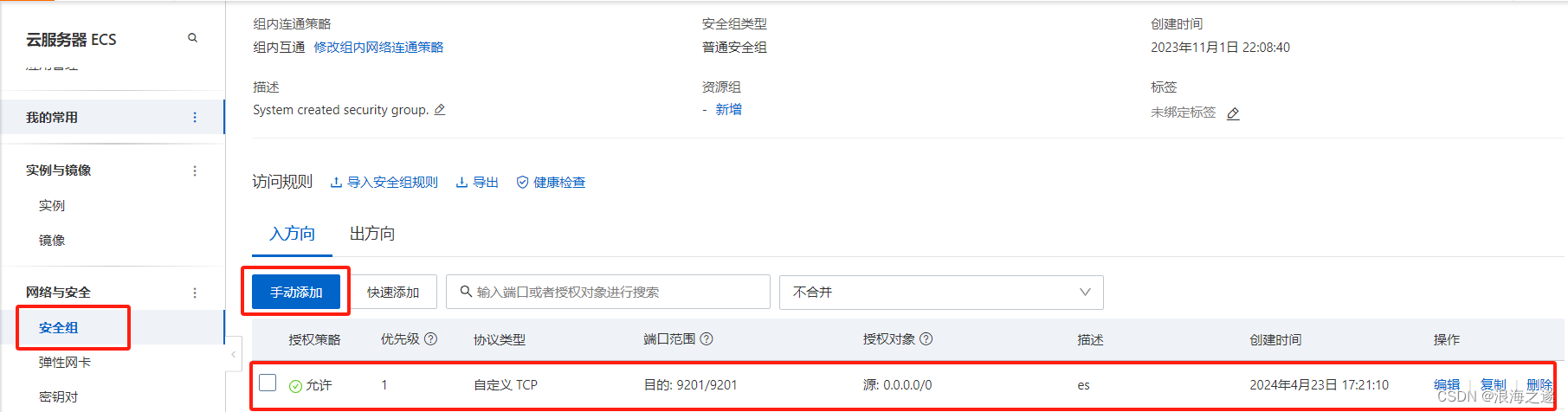
3.3、其他系统、服务器请查找开放端口命令或文档
六、启动es
1、docker-compose安装参考下文
2、启动
# 进入es目录
/data/es/single
# 启动
docker-compose up -d
# 查看启动状态
docker ps -a
# 查看日志命令
docker logs es3、关闭
docker-compose down






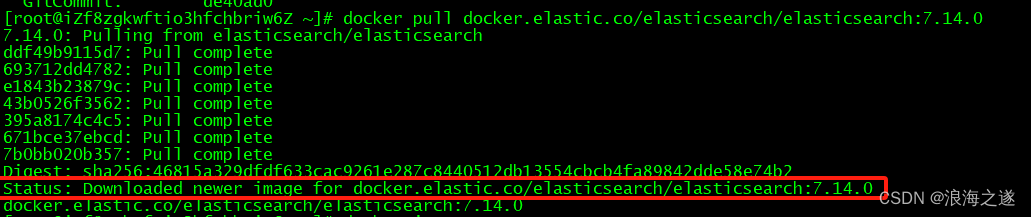















 553
553











 被折叠的 条评论
为什么被折叠?
被折叠的 条评论
为什么被折叠?








